在excel首行首列有数据单元格自动添加边框
来源:网络收集 点击: 时间:2025-10-18【导读】:
在学习工作中,制作excel表格中使用一个小技巧自动添加上边框线,智能化的为我们省去了很多重复的工作,现在小编就为大家介绍这个小技巧。
打开excel表格,并选择(自动添加表框区域)区域范围,如图:
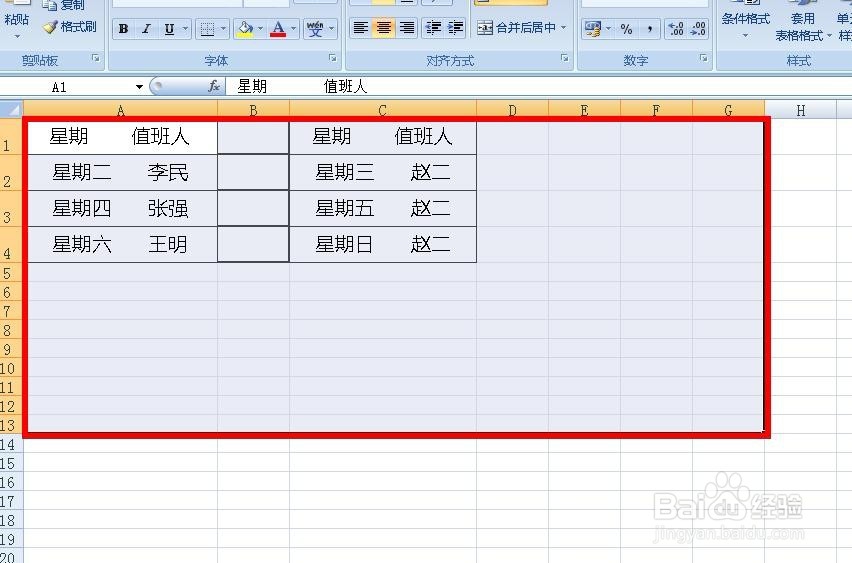
在菜单中找到并点击“开始”选项卡,在“样式”模块中找到“条件格式”并点击,如图:

在“条件格式”下拉菜单中找到“新建规则(N)...”并单击,如图:
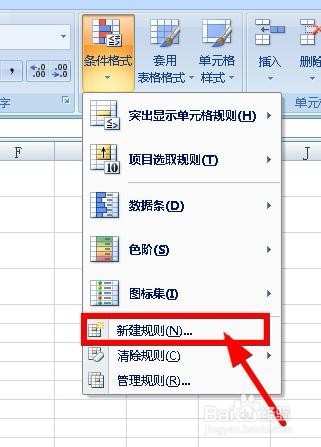
在弹出的“新建规则”对话框中的“选择规则类型(S)”下方选择“使用公式确定要设置格式的单元格”选项,如图:
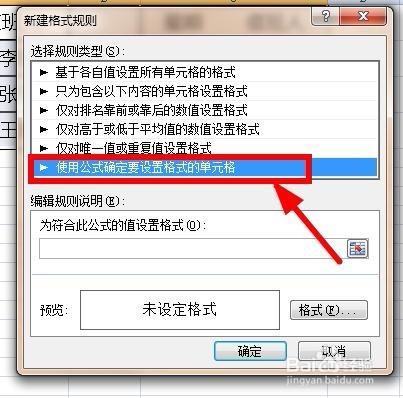
在“为符合此公式的值设置格式(O)”下方文本框内输入:=($A1<>"")*(A$1<>"")公式,如图:
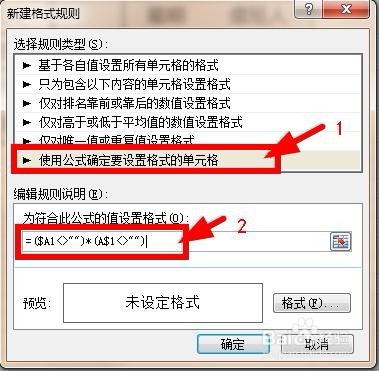
点击“格式(F)...”按钮,如图:
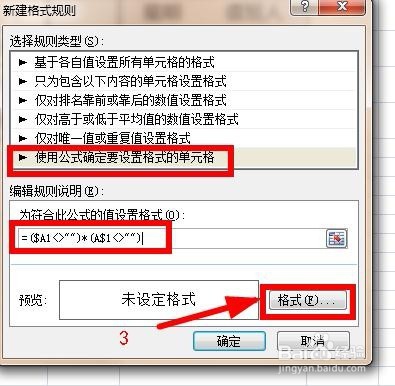
在弹出的“设置单元格格式”对话框中,选择“边框”选项卡,在“预设”中选择(加上)“外边框”选项,并点击下方“确定”按钮,如图:
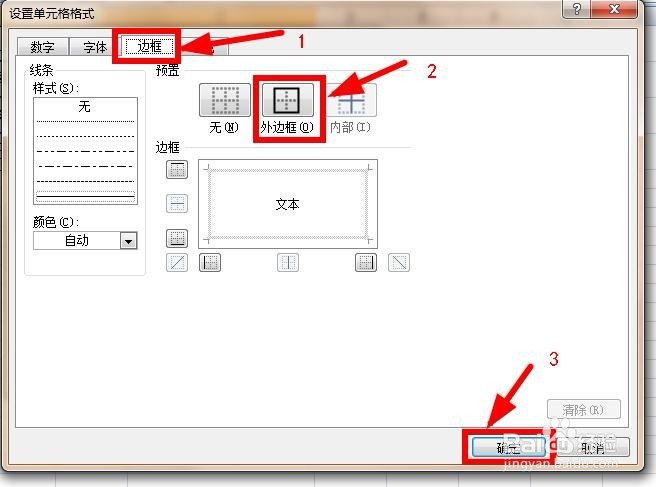
回到“新建规则”对话框,点击下方“确定”按钮即可,如图:
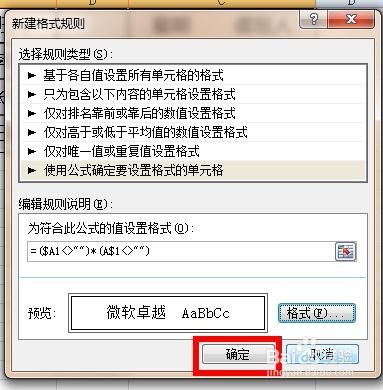
现在就可以实现自动添加表框了,如图:
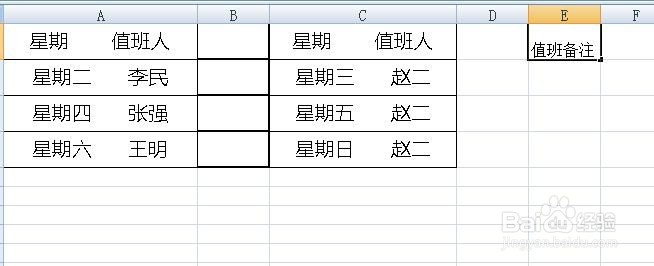
版权声明:
1、本文系转载,版权归原作者所有,旨在传递信息,不代表看本站的观点和立场。
2、本站仅提供信息发布平台,不承担相关法律责任。
3、若侵犯您的版权或隐私,请联系本站管理员删除。
4、文章链接:http://www.1haoku.cn/art_1274231.html
上一篇:银行卡几类卡怎么查看
 订阅
订阅